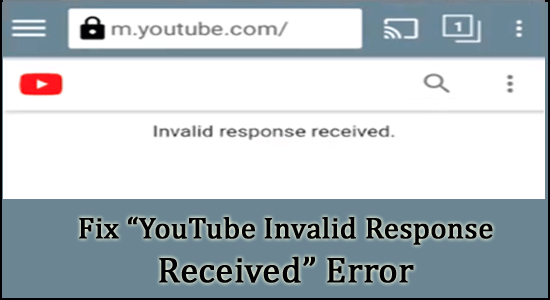
Zusammenfassung – Viele Benutzer berichteten, dass sie den Fehler „ungültige Antwort erhalten“ auf YouTube sehen. Der berüchtigte Fehler tritt in verschiedenen Szenarien auf, z. B. bei der Suche nach Videos, während einige berichteten, dass sie den Fehler beim Öffnen bestimmter Videos und für einige beim Kommentieren eines Videos auf YouTube sehen. Glücklicherweise gibt es Möglichkeiten, den Fehler zu beheben. Folgen Sie hier in diesem Artikel den möglichen Lösungen, die für mehrere Benutzer funktioniert haben.
YouTube hat sich zur am zweithäufigsten besuchten Website der Welt entwickelt, direkt nach Google selbst. Die steigende Popularität dieser erstklassigen Video-Sharing-Plattform hat sie in den Augen ihrer Benutzer zu einer unverzichtbaren Eigenschaft gemacht.
Es gab jedoch unzählige Probleme wie YouTube auf dem PC und viele andere, die in Bezug auf ihre Funktionen auf die Plattform gestoßen sind. Das Tech-Team war jedoch konsequent bei der Verbesserung der Fehler und Korrekturen von ihrer Seite.
Nichtsdestotrotz gibt es ein spezifisches Problem, das die Plattform beunruhigt: „Ungültige YouTube-Antwort erhalten“, die von den Benutzern in verschiedenen Szenarien wie oben beschrieben festgestellt und gemeldet wird.
Der Fehler weist eindeutig darauf hin, dass der Webserver die Anfrage des Client-Browsers nicht verarbeiten und die fehlerhafte Anfrage oder ungültige YouTube-Antwort senden kann.
Nach der Untersuchung stellen wir fest, dass es viele verschiedene Gründe gibt, warum Sie den Fehler sehen. Bevor wir uns also den Korrekturen zuwenden, lassen Sie uns die häufigsten Übeltäter herausfinden, die den Fehler auslösen.
Warum sehe ich den YouTube-Fehler „Ungültige Antwort erhalten“?
Es gibt eine ganze Reihe von Gründen, warum das Problem auftritt. Diese Fälle variieren von Benutzer zu Benutzer und sogar von den Aspekten des Geräts und der Verbindung. Lassen Sie uns einige wahrscheinliche Fälle untersuchen,
- Timeout: Manchmal dauert es erstaunlich lange, bis ein Video hochgeladen ist, und dadurch kann das Konto sogar Timeouts vorhersehen. Dies ist ein häufiges Problem, das zu ungültigen Antworten auf YouTube führt
- Problem mit nicht verifiziertem Konto: In seltenen Fällen kann das Problem auftreten, wenn das Google-Konto nicht (durch eine Handynummer) oder auf andere Weise verifiziert ist, und Sie können nichts tun.
- Probleme mit Browsererweiterungen: Es gibt einige Browsererweiterungen oder Add-Ons von Drittanbietern, die den Fehler auslösen können. Das Deaktivieren der Erweiterungen oder Add-Ons kann für Sie hilfreich sein, um den Fehler zu beheben
- Anderes Konto angemeldet: YouTube neigt dazu, die Fehlermeldung anzuzeigen, falls Sie versehentlich bei einem anderen Konto angemeldet sind und auf Ihr Hauptkonto hochladen möchten. Dies kann passieren, wenn Sie mit mehreren Registerkarten arbeiten und sich zwischendurch mit einem anderen Konto angemeldet haben.
Da Sie jetzt mit den häufigsten Übeltätern vertraut sind, die den Fehler auslösen, befolgen Sie die bestmöglichen Lösungen, die für mehrere betroffene Benutzer funktioniert haben.
Wie behebe ich “YouTube ungültig Antwort erhalten“ Fehler?
Lösung 1 – Aktualisieren Sie die Browserseite
Bei der Fortsetzung des ersten zuvor erwähnten Problems, bei dem Sie auf eine Konto-Zeitüberschreitung stoßen, ist der beste Weg, dem entgegenzuwirken, indem Sie einfach aktualisieren.
Wenn Sie dies tun, wird normalerweise die Anmeldeseite erneut angezeigt und Sie können Ihre Anmeldedaten eingeben. Die Logik hinter diesem Schritt besteht darin, dem Server erneut eine neue und aktualisierte Anfrage zu senden, damit er den vorherigen Feed abrufen kann.
Klicken Sie einfach auf F5, wenn Sie einen PC oder Laptop verwenden. Wenn Sie den Google Chrome-Browser verwenden, um auf YouTube auf Ihrem Handy zuzugreifen,
- Klicken Sie rechts oben auf der Browserseite auf drei Punkte/parallele Linien

- Sie können 4 Menüs sehen, darunter die Lesezeichenseite (dargestellt durch einen Stern), die Downloadseite, die Hilfeseite und schließlich das Reload-Zeichen

- Klicken Sie auf das Reload-Zeichen, um die Seite zu aktualisieren
Lösung 2 – Überprüfen Sie den Kontonamen
Beim Erstellen eines Google-Kontos müssen Sie möglicherweise einen Namen angeben, bevor Sie das Video hochladen können. Manchmal, wenn für das Google-Konto kein Name eingerichtet ist, kann dies das Problem auslösen und Google verlässt sich nur auf die E-Mail-ID, mit der Sie sich angemeldet haben, und verursacht dadurch ein Problem. Das Beste wäre,
- Öffnen Sie auf Ihrem PC/Laptop/Smartphone einen Browser Ihrer Wahl
- Gehen Sie zu den Google-Kontooptionen
- Melden Sie sich bei Ihrem Konto an
- Suchen Sie auf der linken Seite nach dem Bereich „Persönliche Informationen“ und klicken Sie darauf
- Klicken Sie auf die Schaltfläche Speichern, um den Schritt abzuschließen
Versuchen Sie nun, ein beliebiges YouTube-Video zu kommentieren und zu sehen, ob der Fehler weiterhin auftritt, oder fahren Sie mit der nächsten möglichen Lösung fort.
Lösung 3 – Deaktivieren von Erweiterungen von Drittanbietern
Ungültige Antwort empfangen Der YouTube-Fehler kann auch auftreten, wenn bestimmte Erweiterungen den Prozess verhindern können. Üblicherweise können Erweiterungen wie Werbeblocker die Anzeige verlangsamen und schließlich das Problem aufwerfen. Abgesehen von diesen Erweiterungen kann die Verwendung von Bravo Shield im beliebten Bravo-Webbrowser zu einer ähnlichen Situation führen. Lassen Sie uns prüfen, wie Sie diese einzeln deaktivieren können.
Für Werbeblocker-Erweiterungen in Chrome:
- Öffnen Sie die Einstellungen oben rechts auf der Seite (drei Punkte oder drei parallele Linien)
- Suchen Sie die Option Erweiterungen und klicken Sie darauf
- Klicken Sie auf die Add-on-Erweiterung und deaktivieren Sie alle Werbeblocker-Erweiterungen

Für Brave Shield:
- Klicken Sie auf das Video, das Sie ansehen möchten
- Stoppen Sie Brave Shield, sobald Sie die Nachricht über eine ungültige Antwort auf YouTube erhalten haben
- Klicken Sie dazu auf das Brave-Symbol neben dem Adressfeld
Lösung 4 – Verwenden Sie einen anderen Browser
Browser ihrerseits können ein wichtiger Grund sein, warum Sie die Nachricht erhalten. Es gibt keine konkreten Gründe, warum dies seitens des Browsers geschehen könnte.
Manchmal kann es an einem ausstehenden Aktualisierungsfehler liegen. In diesem Fall würde das Überprüfen der neuesten Version des Browsers und das Herunterladen des Updates das Problem möglicherweise ein für alle Mal beheben.
Wenn das Problem weiterhin besteht, ist es am besten, einen anderen Browser zu verwenden und sie zu überprüfen. Auf alle Fälle könnte dies gut funktionieren.
Lösung 5 – Verifizieren des YouTube-Kontos
Die Verifizierung ist der Schlüssel und manchmal kann dieses Problem behoben werden, indem einfach die YouTube-Verifizierung verifiziert wird. Um dies zu tun,
- Öffnen Sie die YouTube-Einstellungen
- Klicken Sie auf Konto und dann auf Erweiterte Einstellungen anzeigen

- Sie werden von YouTube aufgefordert, eine Telefonnummer einzugeben
- Und Sie würden einen Bestätigungscode entweder per Anruf oder per SMS erhalten, je nach Ihrer Wahl
- Bestätigen Sie es und das war’s.

Ich hoffe, der Fehler ist jetzt behoben, aber wenn die Fehlermeldung beim Suchen oder Öffnen eines YouTube-Videos immer noch angezeigt wird, fahren Sie mit der nächsten Lösung fort.
Lösung 6 – Speichern und herunterladen
Wenn Sie beabsichtigen, ein bestimmtes Video herunterzuladen, wird die Meldung „ungültige Antwort erhalten. YouTube-Video-Download“ angezeigt wird, ist es am besten, das Video in einer Wiedergabeliste zu speichern und es dann herunterzuladen. Dieser Schritt kann nur für Nutzer der mobilen YouTube-App gelten. Um dies durchzuführen,
- Wählen Sie das Video aus, das Sie ansehen möchten
- Klicken Sie unter dem Videoplayer auf Speichern
- Speichern Sie es in einer bestehenden Wiedergabeliste oder klicken Sie auf Neue Wiedergabeliste erstellen, um eine neue zu erstellen
- Öffnen Sie das Video erneut und laden Sie das Video herunter
Lösung 7 – Überprüfen Sie Ihr Netzwerk
Zu guter Letzt könnte eine verzögerte, instabile oder langsame Internetverbindung eine ungültige Antwort auf YouTube auslösen.
Versuchen Sie in diesem Fall, den Router und den IP-Client neu zu starten, um zu sehen, dass das Problem behoben ist. Wenn Sie ernsthafte Netzwerktechniken kennen, versuchen Sie alternativ, Ihren Router auf die Werkseinstellungen neu zu starten und Ihre LAN- und IP-Einstellungen von Grund auf neu zu überprüfen.
Wenn Sie ein mobiles Netzwerk verwenden, versuchen Sie, das Netzwerk für eine Weile zu deaktivieren und neu zu starten. Alternativ können Sie versuchen, den Flugmodus vorübergehend einzuschalten und ihn dann innerhalb weniger Minuten wieder auszuschalten.
Auch wenn Sie über WLAN verbunden sind, verwenden Sie eine Ethernet-Verbindung, da dies eine stabile und konsistente Netzwerkverbindung ohne Schluckauf ermöglicht.
Machen Sie Ihren Windows 10/11-PC fehlerfrei
Zu finden, dass Ihr Windows 10- oder 11-System langsam läuft, ist eine große Hürde, aber zum Glück können Sie einen langsamen Computer mit dem reparieren PC Reparatur Werkzeug.
Dies ist ein multifunktionales Tool, das verschiedene hartnäckige Computerprobleme und -fehler mit Leichtigkeit behebt. Damit können Sie beschädigte/korrupte Dateien wiederherstellen, nach Viren suchen und andere. Es ist einfach zu bedienen und verbessert die Leistung von Windows.
Holen Sie sich PC Reparatur Werkzeug, um Fehler zu beheben und die PC-Leistung zu verbessern
Abschließende Gedanken
Hier dreht sich also alles um den YouTube-Fehler “Invalid Response Received”. Versuchen Sie Ihr Glück, den YouTube-Fehler “Ungültige Antwort erhalten” zu beheben, indem Sie die oben genannten Tricks befolgen.
Ich hoffe, der Artikel hilft Ihnen dabei, das Problem in allen von Ihnen verwendeten Konten und Browsern zu beheben. Die Probleme werden behoben und Sie können Ihre Lieblingsvideos auf YouTube nahtlos ansehen.
Wenn ich jedoch etwas verpasst habe oder Sie Fragen oder Anregungen zu diesem Artikel haben, können Sie diese auf unserer Facebook-Seite mit uns teilen.
Viel Glück..!
Hardeep has always been a Windows lover ever since she got her hands on her first Windows XP PC. She has always been enthusiastic about technological stuff, especially Artificial Intelligence (AI) computing. Before joining PC Error Fix, she worked as a freelancer and worked on numerous technical projects.